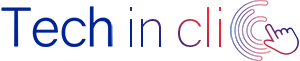Pour profiter d’un meilleur confort visuel et pouvoir effectuer plusieurs tâches à la fois sur votre PC, vous pouvez soit décider d’installer deux écrans ou même brancher 3 écran sur un écran portable. Mais saviez vous que Windows 10 vous permet de placer deux fenêtres côte à côte sur l'écran pour travailler avec deux programmes en même temps ? En paramétrant un double écran PC portable, il est en effet possible de placer deux fenêtres côte à côte sur l'écran et d'utiliser deux programmes ou deux pages de navigateur en même temps. De cette façon, vous pouvez obtenir une vue d'ensemble plus large de ce que vous faites.
Obtenir un double écran indépendant windows 10, est une opération très simple et rapide. Changer l’apparence fenêtre sous windows 10 ou diviser l'écran de l'ordinateur en deux parties égales, ne prend pas plus que cinq minutes.
Pour accélérer la procédure, vous pouvez également utiliser certains raccourcis pour dupliquer l’écran windows 10 et donc de pouvoir utiliser deux programmes en quelques secondes seulement. Voici comment mettre double écran windows 10 et pouvoir travailler sur deux écrans avec le même pc.
Installer double écran windows 10
Avant de voir comment activer le double écran Windows 10 en deux parties égales, vous devez activer certains paramètres.
Pour cela il faut :
- Entrer les paramètres, tapez simplement le mot dans la zone de recherche en bas à gauche de la barre d'outils Windows 10
- Cliquez sur Système puis sur Multitâche
- Vous accéderez à une fenêtre dans laquelle vous devrez activer les quatre options disponibles: «Lorsque j’ancre une fenêtre, ajuster automatiquement pour remplir l’espace disponible»; «Lors de l’ancrage d’une fenêtre, afficher ce que je peux ancrer à coté »; «Lorsque je redimensionne une fenêtre ancrée, redimensionner simultanément toute fenêtre ancrée adjacente"..
- Une fois cette étape terminée, vous pouvez commencer à diviser l'écran en deux parties.
Besoin de l’aide d’un technicien informatique à domicile ou à distance ? Techinclic vous assiste rapidement dans tous vos besoins d’installation, de réparation ou de dépannage informatique à domicile ou à distance ! Contactez nous par téléphone ou réservez un rendez vous avec l’un de nos informaticiens en ligne !
Dupliquer écran windows 10 raccourcis
Il existe plusieurs façons de procéder pour profiter du double écran indépendant sur votre pc, vous pouvez utiliser le clavier, la souris ou vos doigts (dans le cas d'ordinateurs à écran tactile).
- Avec le Clavier : Activer le double écran Windows 10 avec le clavier est très simple. Vous devez ouvrir l'un des deux programmes que vous souhaitez placer côte à côte et appuyez sur la touche Win + flèche gauche ou droite. Vous remarquerez immédiatement que la fenêtre du programme divise par deux sa taille et à droite (ou à gauche) toutes les autres applications ouvertes apparaîtront en arrière-plan. Choisissez simplement celui que vous souhaitez utiliser en même temps et il sera placé dans la moitié droite (ou gauche) de l'écran.
- Avec la souris. Même avec la souris, la procédure pour activer le double affichage sur un seul écran est très simple. Ouvrez la fenêtre à utiliser, cliquer sur le haut de celle-ci et déplacer la vers la droite (ou vers la gauche) de l'écran jusqu'à ce qu'un effet particulier apparaisse sur l'écran affichant une fenêtre au milieu. À ce stade, sélectionnez le programme qui occupera exactement la moitié de l'écran. Dans l'autre moitié, toutes les applications apparaîtront en arrière-plan et vous devrez sélectionner celle à utiliser.
- Écran tactile. La procédure à utiliser avec l'écran tactile est pratiquement identique à la précédente. Vous devrez ouvrir la fenêtre, le sélectionner et le faire glisser sur l'un des deux côtés de l'écran: lorsque vous verrez un effet particulier sur l'écran, déplacez la fenêtre ouverte pour qu'elle occupe cette moitié de l'écran. Dans l'autre moitié, il y aura toutes les applications en arrière-plan et nous devrons sélectionner celle qui répondra à nos besoins.
Comment diviser l'écran en quatre parties sous Windows 10
Windows 10 offre la possibilité de diviser l'écran en quatre parties pour pouvoir utiliser jusqu'à quatre programmes en même temps. La procédure est très similaire à celle de double affichage sur un seul écran, mais nous vous suggérons de ne le faire qu'avec des écrans très haute résolution (4K) et mesurant au moins 27 pouces.
- Avec clavier. Pour séparer l'écran en quatre parties, vous devez lancer le premier programme et appuyer d'abord sur la combinaison Win + Flèche gauche ou droite, puis Win + Flèche haut ou bas. De cette manière, l'application occupera l'un des quatre côtés de l'écran. Dans l'espace restant, les programmes ouverts en arrière-plan seront affichés et vous devrez choisir lequel ouvrir.
- Avec la souris et avec le toucher. Comme vu plus haut, la procédure à suivre pour diviser l'écran en quatre parties sous Windows 10 est identique à la fois si vous le faites avec la souris ou avec vos doigts. Vous devez d'abord lancer le logiciel que vous souhaitez utiliser, faites-le glisser dans l'un des quatre coins de l'écran et attendez qu'un effet particulier apparaisse à l'écran avec la fenêtre occupant le coin. À ce stade, ouvrez le programme qui occupera des autres coins de l’écran. Sur l'écran restant, des applications d'arrière-plan apparaîtront et vous devrez choisir celle que vous souhaitez utiliser.
Besoin de faire réparer votre pc rapidement ? Un problème internet ou soucis avec votre messagerie électronique ? Contactez Techinclic ! Nos techniciens informatiques vous assistent sur demande à votre domicile ou à distance ! Appelez nous sur notre ligne directe par téléphone ou remplissez une demande d’intervention en ligne !
Double écran Windows 7 et 8
Pour activer le double affichage sur vos écrans Windows 7 et 8, c’est simple :
- Appuyez sur la touche Windows (dans le coin inférieur gauche du clavier) et appuyez sur P.
- Cliquez sur Dupliquer. Vous pouvez également utiliser les flèches pour mettre en surbrillance cette option
- Puis appuyer sur Entrée. L'image sera alors affichée sur l'écran de l'ordinateur portable
Dupliquer écran sur Windows Vista
Pour profiter du double écran sur Windows Vista il convient de :
- Cliquez avec le bouton droit sur le bureau et sélectionnez Personnaliser dans le menu.
- Dans la fenêtre qui apparaît, cliquez sur Paramètres d'affichage, puis sur Paramètres avancés.
- Dans cette fenêtre, il devrait y avoir un onglet pour votre chipset graphique.
- Cliquez sur cet onglet et réglez l'ordinateur portable en mode d'affichage double ou cloné.
L'image sera alors affichée sur l'écran de l'ordinateur portable.
Double écran pc portable Windows XP
Sur Windows XP, pour activer un double écran sur PC portable, il faut :
- Faire un clic droit sur le bureau et puis sélectionnez Propriétés dans le menu.
- La fenêtre Propriétés d'affichage apparaît.
- Cliquez ensuite sur Paramètres et recherchez dans le menu déroulant Affichage.
- Cliquez sur le menu déroulant et notez le nom du chipset graphique utilisé.
- Cliquez sur Avancé et sélectionnez le chipset graphique
Le doublé écran est introduit sur le système d'exploitation de Microsoft depuis quelques années maintenant. Mais sur Windows 10, il a été affiné et rendu encore plus facile. Comme nous venons de le voir, pour en profiter, il suffit juste d’activer certaines fonctionnalités présentes dans les paramètres du système d'exploitation.
En cas de besoin ou si vous avez besoin d’une aide informatique à distance ou à domicile, Techinclic vous dépanne rapidement en vous envoyant un technicien informatique rapidement sur simple demande ! Contactez-nous !